Vienas iš dalykų, padedančių pagreitinti jūsųkompiuteris išvalo talpyklą. Nors tai dar ne viskas, ko reikia norint įsibėgėti, kai kuriais atvejais tai vis tiek daro stebuklus. Ypač „Windows 8“, kur yra dvi skirtingos aplinkos: darbalaukis ir „Modern UI“. Jūs turite žinoti, kaip išvalyti talpyklą jiems abiem, ir toliau aprašysime įvairius patarimus, kaip tai padaryti.

Stalinių programų talpykla
Pradėkime nuo darbalaukio. Paprasčiausias ir efektyviausias būdas yra naudoti tokią naudingumo priemonę kaip „CCleaner“, kad išvalytumėte naršyklės talpyklą, miniatiūrų talpyklą, šriftų talpyklą, DNS talpyklą ir dar daugiau. Galite išvalyti visų savo kompiuterio naršyklių talpyklą iš karto naudodami „CCleaner“ (užuot tai padarę rankiniu būdu, po vieną). Mes išsamiai aprašėme „CCleaner“, todėl būtinai pasižiūrėkite į jį.
Galite išbandyti vadovą, išskyrus „CCleaner“metodus (pvz., tuos, kuriuos jau įtraukėme valydami „Windows 7“ talpyklą). Geriausia yra tai, kad visi šie metodai vis dar taikomi „Windows 8“. Pvz., Jei norite išvalyti miniatiūrų talpyklą, galite naudoti Disko valymą. Nors meniu „Visos programos“ nerasite „Disko valymo“, tačiau jis vis tiek yra.
Pradiniame ekrane įveskite „cleanmgr“, paspauskite „Enter“ ir paieškos rezultatuose pasirinkite „cleanmgr.exe“. Atidarys disko valymas ir nuskaitys failus.
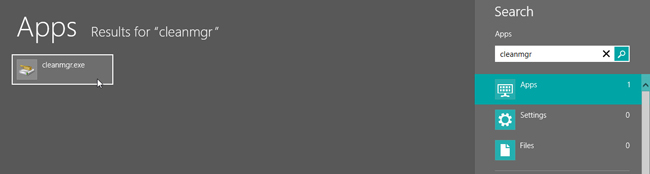
Baigę nuskaityti, pažymėkite „Miniatiūros“ ir spustelėkite Gerai.
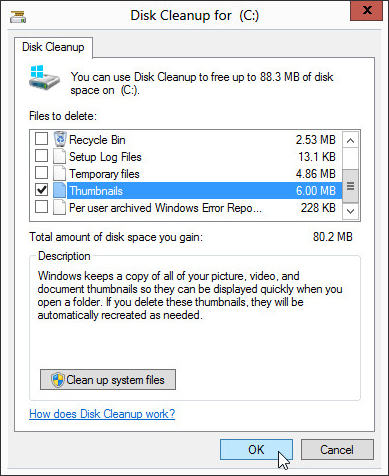
Kartais, kai kyla naršymo problemų (net jei veikia interneto ryšys), tikriausiai reikia praplauti DNS talpyklą.
Norėdami tai padaryti, atidarykite komandų eilutę ir įveskite šią komandą: (nepamirškite vietos po „ipconfig“)
ipconfig /flushdns
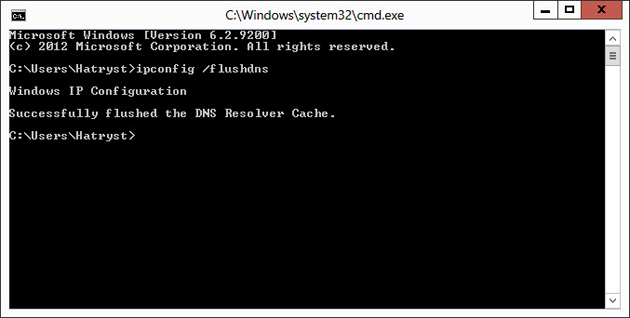
Šiuolaikinė vartotojo sąsajos programų talpykla
Čia galite padaryti keletą dalykų. Pradėkime nuo „Internet Explorer“, šiuolaikinės naršyklės vartotojo sąsajos versijos, tai yra.
„Internet Explorer“ talpykla
Taip, IE darbalaukio versija turi savo naršymo istoriją, kaip ir moderni versija. Pastariesiems turite atidaryti „Internet Explorer“ iš pradžios ekrano.
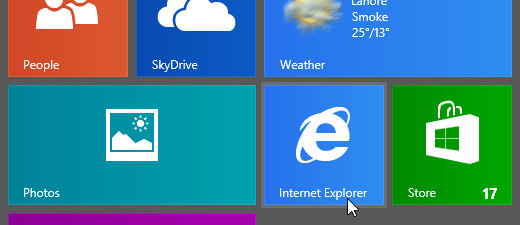
Iškelkite „Charms“ juostą (vienas iš kelių būdų)tai - perkelti pelę į apatinį dešinįjį ekrano kampą) ir spustelėkite „Nustatymai“ ir toliau esančiame meniu pasirinkite „Interneto parinktys“.
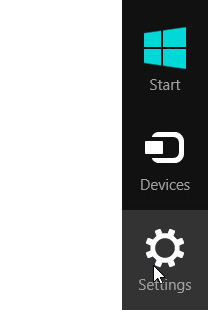
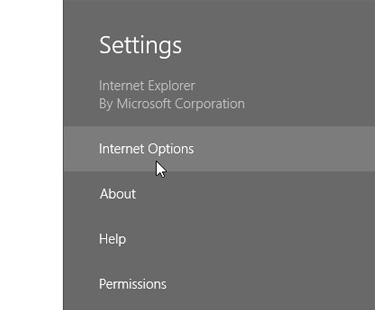
Norėdami tai padaryti, spustelėkite mygtuką „Ištrinti naršymo istoriją“, spustelėdami mygtuką „Ištrinti“.
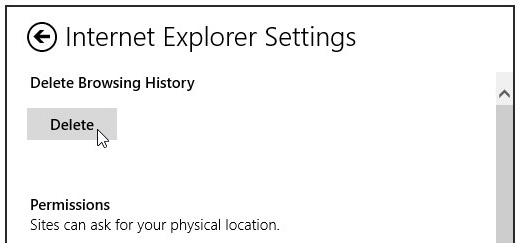
„Windows Store“ talpykla
Pereikime prie kitos „Modern UI“ programos. Kaip iš naujo nustatyti „Store“ talpyklą? Norėdami tai padaryti, paspauskite klavišą Win + + R, kad būtų parodytas vykdymo langas. Įveskite „WSReset.exe“ ir paspauskite „Enter“.
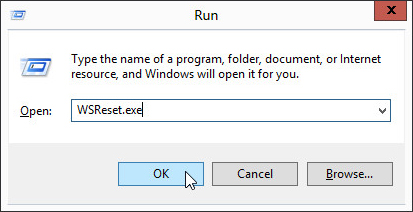
Atidaroma „Store“ programa, ir pamatysite šį pranešimą.
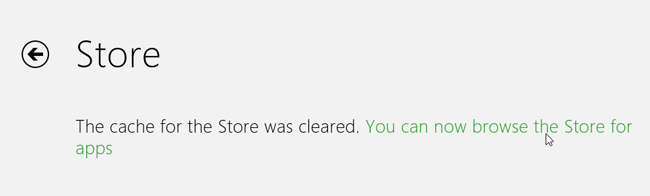
Paieškos istorija
Jei gana dažnai naudojate „Charms“ juostos paieškos funkciją, galite ištrinti paieškos istoriją. Norėdami tai padaryti, paleiskite Charms juostą ir pasirinkite Parametrai> PC parametrai.
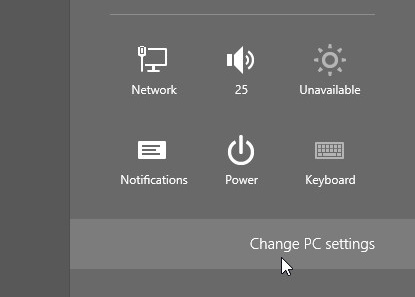
Kairiojoje srityje pasirinkite Paieška ir spustelėkite mygtuką „Ištrinti istoriją“, esantį žemiau „Paieškos istorija“.
Gyvų plytelių talpykla
Paskutinis dalykas, kurį galite apsvarstyti, yra išvalyti gyvų plytelių talpyklą. Tai galite padaryti bet kada, kai pastebėsite, kad tiesioginės plytelės nėra „gyvos“.
Pradiniame ekrane paspauskite klavišą „Win“ + C arba slinkite iki apatinio dešiniojo kampo, kad atidarytumėte „Charms“ juostą ir pasirinkite „Nustatymai“> „Plytelės“..
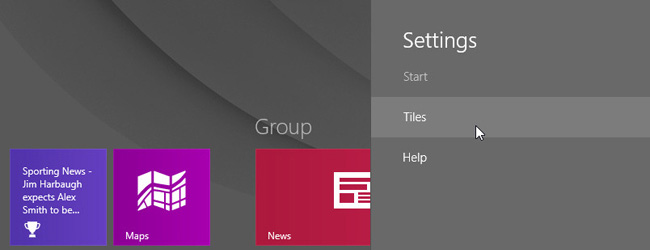
Skiltyje „Išvalyti asmeninę informaciją iš mano plytelių“ spustelėkite mygtuką „Išvalyti“.
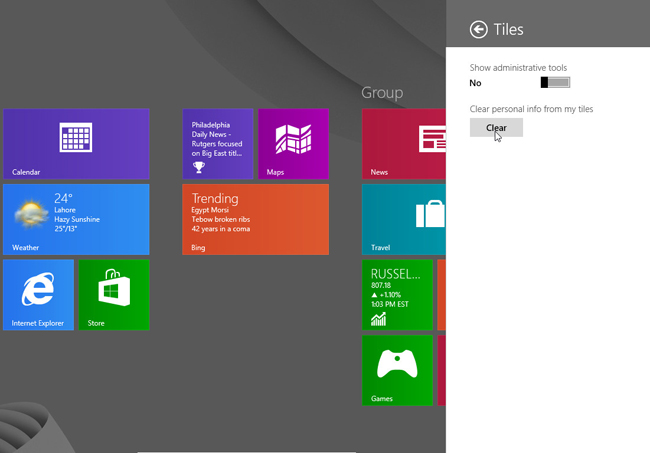
Pastebėsite, kad visos tiesioginės plytelės bus atkurtos į numatytąsias.
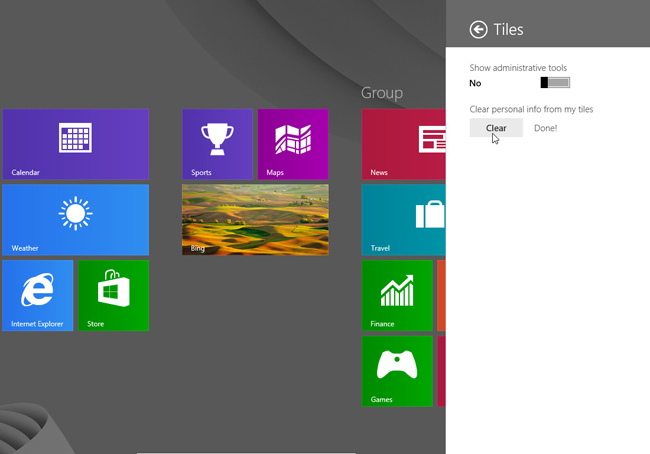
Taigi tai buvo keletas būdų, kaip galite atkurti talpyklą „Windows 8“. Žinote kitų metodų? Papasakok mums komentaruose!













Komentarai